修復 iPhone 13 黑屏的終極方法
大多數 iPhone 13 用戶都面臨黑屏問題。 有很多方法可以解決 iPhone 13 黑屏挑戰。 屏幕變黑並無響應。 即使您為設備充電,它也無法響應。 本文將是克服 iPhone 13 黑屏效果的絕佳指南。 您可能會遇到多餘的解決方案,但選擇可靠的解決方案似乎是最大的挑戰。 以下內容為您提供響應式解決方案,讓黑屏恢復生機。
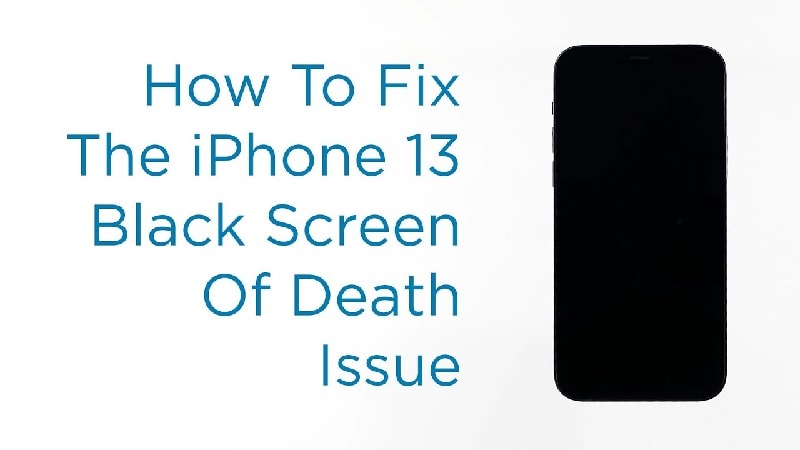
第 2 部分:如果 iPhone 13 的屏幕是黑色的但仍然可以工作,你應該怎麼做?
如果您的手機屏幕是黑色的,但您仍然能夠聽到來自短信或其他社交應用程序的通知,您應該怎麼辦? 要擺脫黑屏,請遵循以下方法。 您可以嘗試一些重置操作或從設備中刪除有害應用程序來解決此問題。 瀏覽以下內容以詳細了解它。
1.強制重啟iPhone 13
如果 iPhone 中有任何輕微的軟件崩潰,可能會出現黑屏。 要克服它,您可以進行強制重啟程序。 這可以立即解決這個問題。 如果設備變得無響應,該過程就像從系統中取出電池一樣。 請按照以下準則進行強制重啟過程。
第 1 步:按下并快速鬆開音量增大按鈕
第 2 步:立即按住並鬆開降低音量按鈕。
第三步:最後,長按右側的側邊按鈕,直到屏幕上出現蘋果標誌。
以上說明將重新啟動系統以克服 iPhone 13 上的黑屏問題。
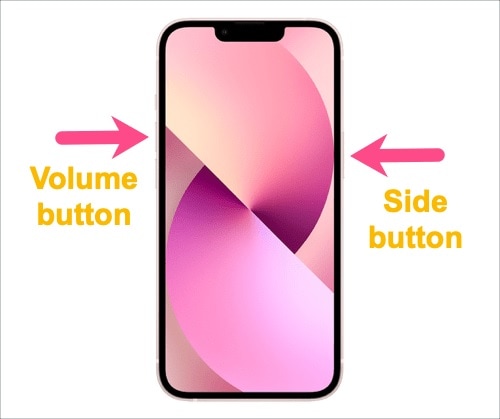
2.刪除可疑應用
以防萬一,如果您的 iphone 13 屏幕在您運行應用程序時變黑。 然後,快速刪除該應用程序或使用相應的網站進行更新。 可疑或過時的應用程序可能會在運行時導致問題。 明智的做法是刪除它或更新應用程序以提高 iPhone 的性能。
第 1 步:退出應用程序
第 2 步:識別可疑應用並長按。
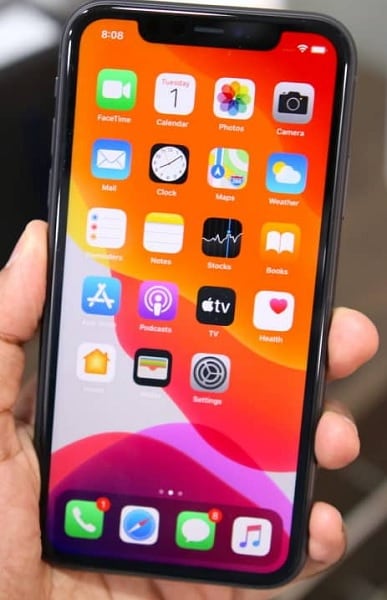
第 3 步:然後,從彈出列表中選擇“刪除應用程序”選項。

重新啟動手機並從 iPhone 13 中刪除不必要的應用程序後,如果黑屏沒有消失,請按照以下步驟操作。 可以使用上述方法處理設備中的軟件崩潰,以防止黑屏問題。 當您發現小工具在執行這兩種技術後仍然沒有響應時,您可以嘗試充電或使用第三方軟件來增強設備的響應。
第 3 部分:如果 iPhone 13 顯示黑屏而沒有任何響應,你該怎麼辦?
當上述技術不起作用時,請立即嘗試以下技術。 如果您的 iphone 13 完全沒有響應,它們也是有效的解決方案。 仔細執行以下方法,理清iPhone黑屏問題。
3. 為你的 iPhone 13 充電
使用有源電源或授權充電器為 iPhone 13 充電。
第 1 步:將充電器連接到設備的充電端口 15-20 分鐘。 您也可以使用無線充電器。

步驟2:然後,重新啟動系統。
如果系統沒有響應,則再充電 20 分鐘,然後執行類似的程序。 通過與其他 iPhone 進行測試來檢查充電器的可靠性。
您還可以檢查充電點是否有足夠的電源在該插座上可用。 找出 iPhone 上的充電端口並確保連接牢固。
4. DrFoneTool – 系統修復 (iOS)
這是另一個令人印象深刻的解決方案 iPhone 13黑屏 問題。 使用第三方應用程序來解決此問題。 它是一種可靠的工具,可以在 iPhone 問題上發揮最佳效果,並在幾分鐘內解決它們。 這 DrFoneTool Wondershare 的應用程序是一個複雜的程序,可為您的 iPhone 13 提供完整的解決方案。您可以修復大多數 iPhone 問題而不會丟失任何數據。 簡單的界面可幫助新手用戶自行解決挑戰,無需任何技術支持。 您不必是技術熟練的人就可以使用此應用程序。 幾次點擊就足以讓您的 iPhone 煥然一新,完美使用。
您可以使用此應用程序在您的 iPhone 上解決以下問題。
- 當你的 iPhone 卡在 恢復模式 或 DFU 模式
- 修復 iPhone 13 黑屏和白屏死機。
- 當 iPhone 陷入啟動循環並出現連續重啟問題時,可以使用此程序輕鬆解決。
- 解決更多 iOS 問題,並以最佳方式從 iPhone 凍結中恢復。
- 這個應用程序可以像專家一樣修復各種 iPhone 問題,而不會受到任何干擾。
以上討論的所有問題都將得到解決,並以更快的速度發生,珍惜您的寶貴時間。 可以從其官方網站輕鬆下載此應用程序,它提供支持 Windows 和 Mac 系統的兩個不同版本。
以下是使用 Dr.fone – 系統修復 (iOS) 修復 iPhone 13 黑屏的具體步驟。
步驟1:下載應用
首先,在您的 PC 上安裝此工具的正確版本。 然後,啟動應用程序並使用可靠的電纜將 iPhone 13 連接到計算機。
第 2 步:選擇系統修復
接下來,在應用程序的主屏幕上選擇“系統修復”模塊。

第 3 步:執行 iOS 修復
現在,在左側窗格中選擇 iOS 修復,然後點擊屏幕右側的標準模式。 該應用程序將自動檢測連接的 iPhone 13 和 iOS 版本。 按“開始”按鈕繼續。

第 4 步:下載固件並修復它
最後,固件下載過程會自動進行。 您必須等待幾分鐘,直到固件存儲在您的系統中。 該應用程序驗證下載的固件。 最後,點擊“立即修復”按鈕修復 iPhone 13。可用的固件修復了小工具中的問題,並為用戶顯示成功完成消息。

5. iTunes 或 Finder
您可以使用 iTunes 修復 iPhone 13 黑屏問題。 如果您有運行 macOS Catalina 或更高版本的 Mac,Finder 可能會為您提供幫助。 這種方法的唯一缺點是在處理這種技術時會丟失數據。 在執行此方法之前備份手機數據是明智的。
請按照以下說明進行操作:
第 1 步:將您的 iPhone 連接到 iTunes 或 Finder
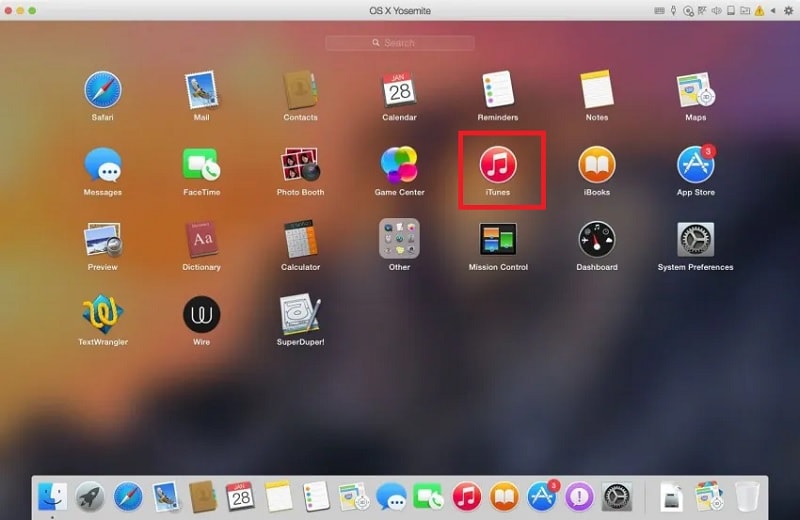
第2步:快速按下並釋放音量調高按鈕,然後快速按下並釋放iPhone上的音量調低按鈕,然後長按側面按鈕,直到您在屏幕上看到Apple徽標。 此操作是將您的設備置於恢復模式。
現在,iTunes 或 Finder 將顯示檢測到您的 iPhone 13 的消息。點擊“確定”按鈕,然後點擊“恢復 iPhone”以繼續 iPhone 恢復過程。

6. DFU 恢復
在這種方法中,您可以解決數據丟失的 iPhone 黑屏問題。 此外,這是一個複雜的過程,有時新手可能會在此過程中遇到困難,您可能會對下一步做什麼感到困惑。
按照以下步驟將手機置於 DFU 模式以克服黑屏並解決軟件問題。
第 1 步:將 iPhone 13 與電腦連接,長按側邊按鈕 3 秒。
第 2 步:然後,同時按住降低音量按鈕和側邊按鈕 10 秒鐘,直到屏幕上出現 Apple 標誌。
iPhone 13 通過顯示黑屏進入 DFU 模式。 系統顯示一條消息,說明設備已進入 DFU 模式。

第 3 步:打開計算機上的 iTunes 或 Finder,等待檢測到 iPhone 13。 然後,單擊“恢復”按鈕以完成該過程。
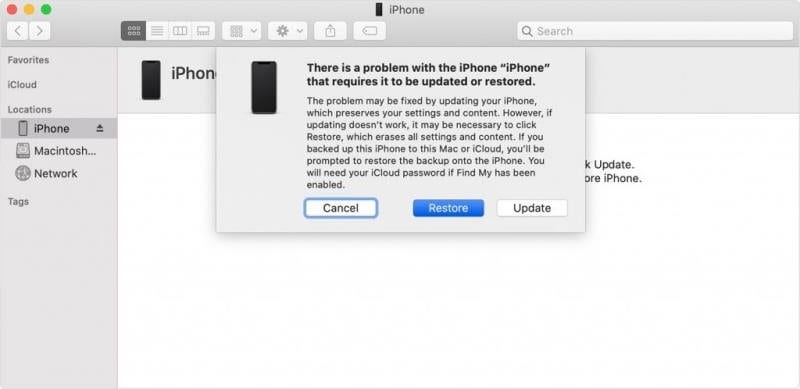
第四步:耐心等待,完成整個過程,直到iPhone4自動重啟。
第 4 部分:防止 iPhone 13 屏幕再次黑屏的提示
預防勝於治療,在這句話中支持專業的處理iPhone。 這裡有一些有效的技巧,可以讓 iPhone 用戶再次避免黑屏問題。 仔細跟隨他們並擺脫問題。
– 1. 僅使用授權的應用程序並從 App Store 下載。 及時更新應用程序,不要使用任何過時的軟件。
– 2. 充電時請勿使用 iPhone 13。 在充電過程中,設備會因使用而發熱,可能會導致黑屏。
– 3. 在 iPhone 13 電量低於 20% 之前為它充電並充電至 99% 以確保設備的最佳性能。
從長遠來看,這些是 iPhone 健康工作需要遵循的少數技術。 通過精確使用,您可以避免 iPhone 性能出現不必要的問題。